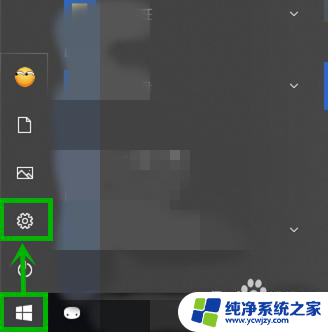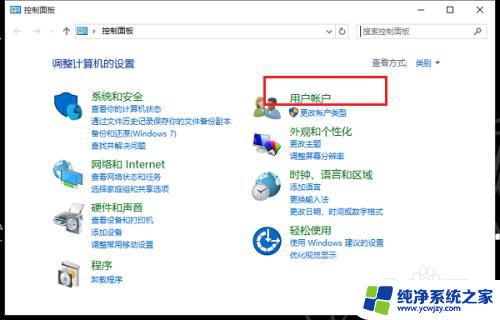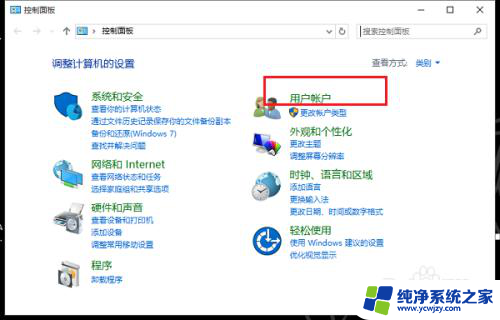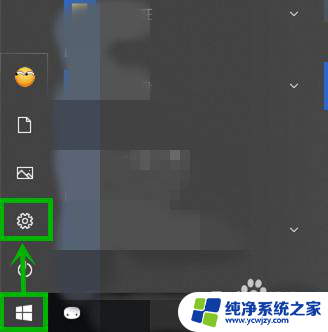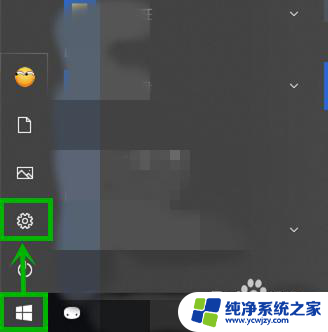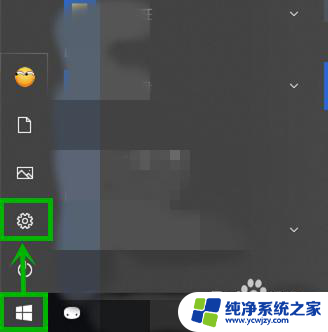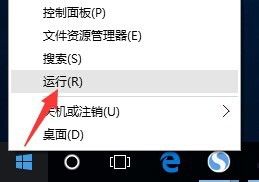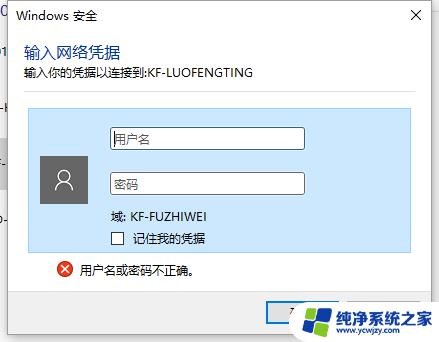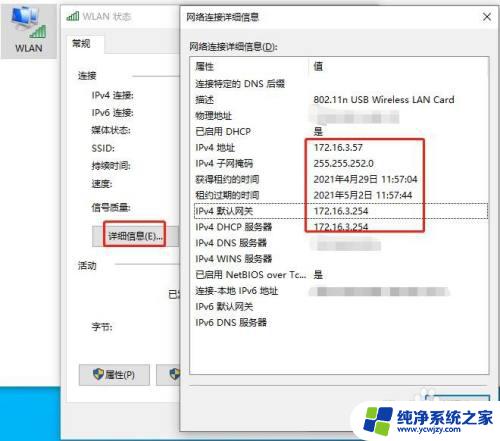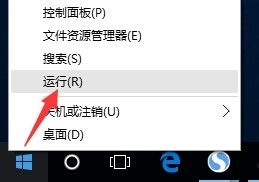局域网内访问win10电脑要输入网络凭据
在局域网内访问Win10电脑或共享文件时,我们常常需要输入网络凭据以进行验证,这种安全措施可以有效保护网络信息的安全,确保只有授权用户能够访问和共享文件。有时候输入网络凭据可能会带来一些麻烦,特别是当我们频繁需要访问和共享文件时。我们需要了解如何更有效地管理和使用网络凭据,以提高工作效率和网络安全性。
具体方法:
1.第一步我们首先需要知道win10系统局域网访问共享文件需要网络凭据,是一种安全机制。我们可以提前在电脑添加windows凭据,避免每次都需要网络凭据,如下图所示:
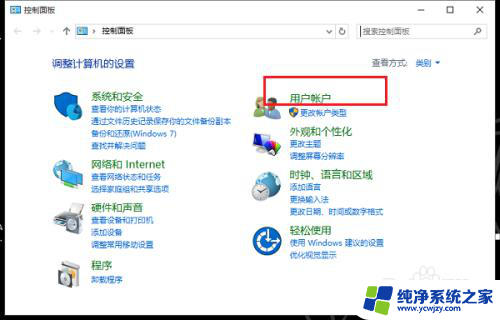
2.第二步在win10系统,点击控制面板->用户账户->管理Windows凭据,如下图所示:
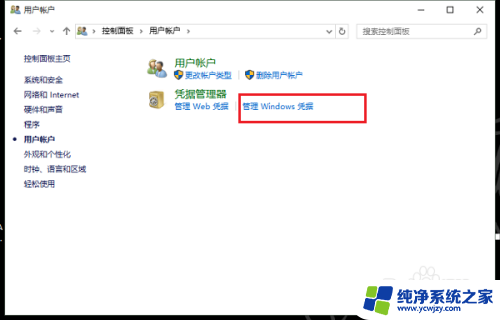
3.第三步进去凭据管理器之后,点击添加Windows凭据,如下图所示:
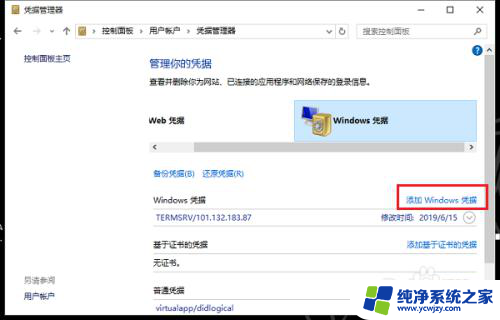
4.第四步输入局域网要访问的共享文件的电脑ip地址,用户名和密码,如下图所示:
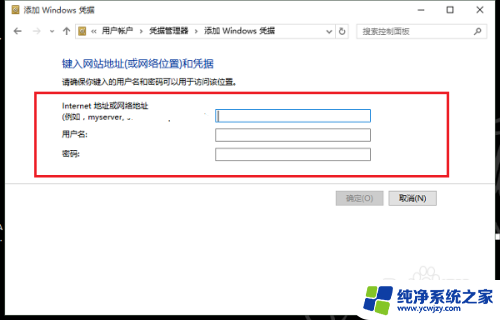
5.第五步保存windows凭据之后,再次访问共享文件的时候。就不需要网络凭据了,如下图所示:
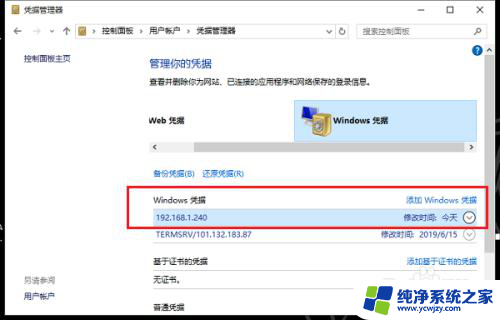
以上是局域网内访问win10电脑时需要输入网络凭据的全部内容,如果有不清楚的用户,可以按照小编的方法进行操作,希望能够帮助大家。